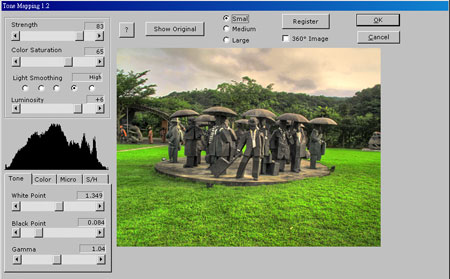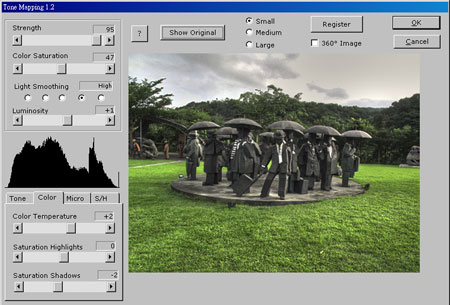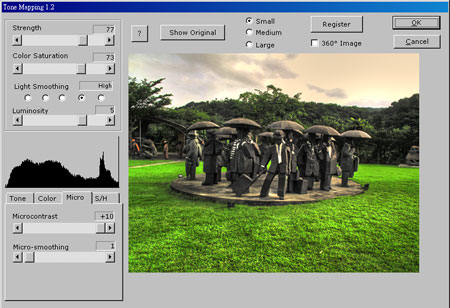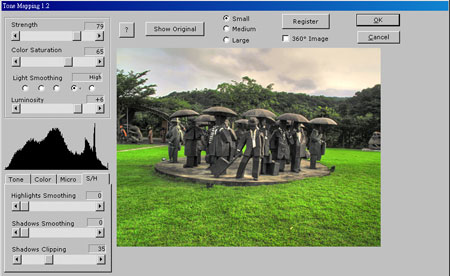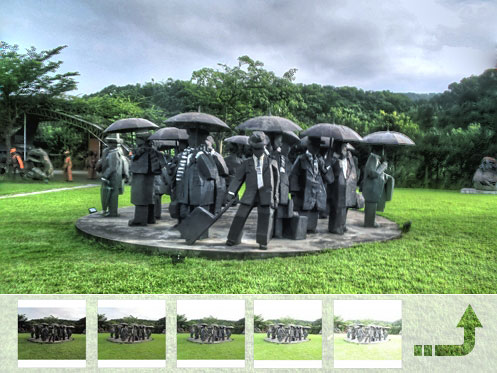
HDR已流傳好一陣子了,但最近身旁又有不少朋友在問梅干如何作HDR,其實HDR簡單的來說,它就是高動態影像(High dynamic range),其就是將影像所能呈現的亮到暗的範圍,在底片的時代中,叫做"濃度範圍",而說穿了就是用來保留高亮與暗面的細節,也因為如此畫面中的反差降低,也變的較無真實感,反到有點畫作的味道,而這些都不是今天所要討論的重點,今天所要討論的重點在於,如何製作出HDR的影像。
提到HDR Image時,大家最熟悉工具應該就是Photomatix,網路上很多HDR的影像,大多都來自於這套工具所製作而成,也因為如此,讓許多人認定HDR的影像製作出來就會是這種調調,雖然Photoshop也提供了HDR,但製作出來後,很多人卻覺得一點也不太像HDR,而Photomatix這套工具,效能又有點不彰,好在Photomatix有提供Photoshop的外掛組件,讓在Photoshop就可使用Photomatix,經梅干測試使用,效能好很多,若也喜歡此效果的朋友們,也一起來玩玩看吧!
Step1
由下方分別取得ToneMapping外掛模組與HDR素材。
ToneMapping外掛模組:
HDR素材:
Step2
雙響TonMapping.ext,這邊需注意到,請選擇Photoshop外掛模組路徑,英文版資料夾為Plug-Ins,中文版為增效模組,完成後再重新啟動Photoshop。
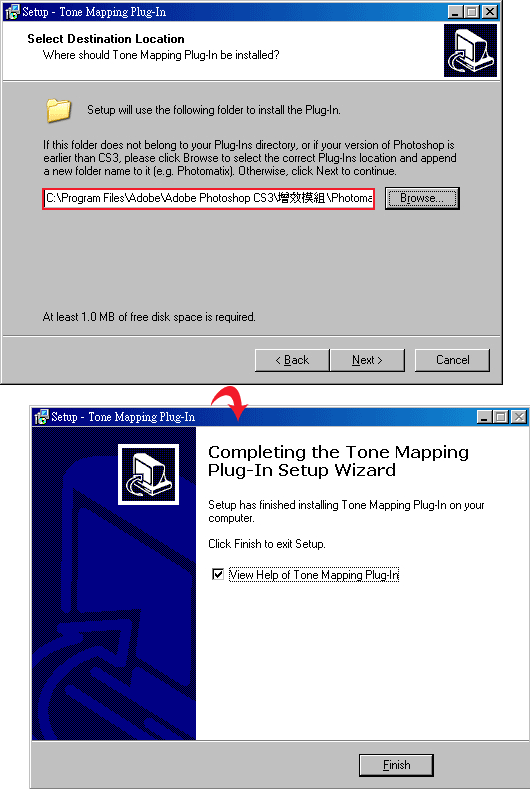
Step3
這時把HDRsource.rar解壓縮,則會看到五張明暗不同的影像,001.jpg至005.jpg的EV值各為-2EV、-1EV、0EV、+1EV、+2EV,如下圖所示。
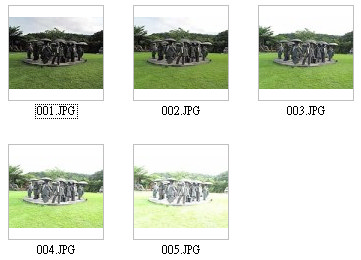
Step4
開啟Photoshop,選擇 功能表 / 自動 / 合併至HDR, 按下【瀏覽】把HDR素材中的影像全部載入, 並將下方的【嘗試自動對齊來源影像】的選項勾選起來 ,由於HDRsource中的五張照片,是梅干直接手持拍攝,因此位置會有點錯位,勾選此選項後,將可解決錯位問題。
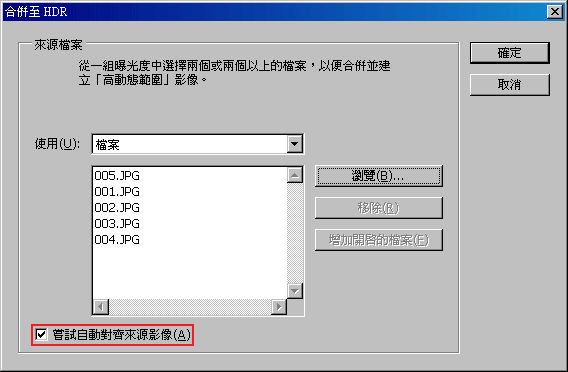
Step5
跑完畢後,將位元深度設為16位元,這時可從下方的色階圖中,可自行設定亮面的分佈位置,好了之後再按下【確定】鈕。
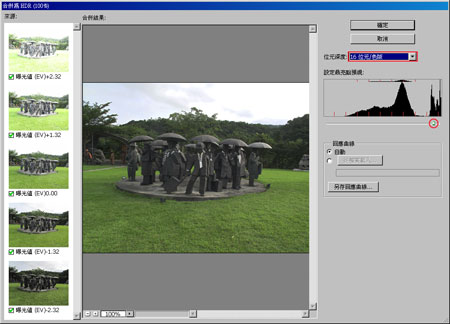
Step6
這時候則會再跳出一個控制框,主要是用來設定整體的明暗,同時可從方法的下拉選單中,再選擇調整的方式。
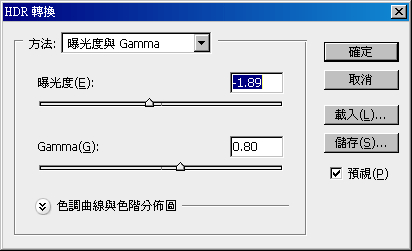
Step7
開啟影像後,選擇 功能表 / 濾鏡 / Photomaitx / Tone Mapping,下圖為ToneMapping的操作界面,而主要的控制項都在左側地方,接下來再與各位說明各控制選項。
▪ Strength(強度):數值愈大效果愈明顯。
▪ Color Saturation(飽和度):數值愈大色彩愈鮮豔。
▪ Light Smoothing(柔光):柔光設定分為5級,往右邊光質愈硬,往左光質愈柔。
▪ Luminosity(明度):數值愈大整體明度愈高。
▪ Color Saturation(飽和度):數值愈大色彩愈鮮豔。
▪ Light Smoothing(柔光):柔光設定分為5級,往右邊光質愈硬,往左光質愈柔。
▪ Luminosity(明度):數值愈大整體明度愈高。
Tone:(色調調整)
▪ White Point(亮面區塊設定):設定亮面位置。
▪ Black Point(暗面區塊設定):設定暗面位置。
▪ Gamma:中灰色調整。
▪ Black Point(暗面區塊設定):設定暗面位置。
▪ Gamma:中灰色調整。
Step8
接下來再將頁籤切換到Color。
Color:(色彩調整)
▪ Color Temperature(色溫):往左偏藍往右偏黃。
▪ Saturation Highlights(亮面飽和度):控制亮面的飽和度。
▪ Saturation Shadows (暗面飽和度):控制暗面的飽和度。
▪ Saturation Highlights(亮面飽和度):控制亮面的飽和度。
▪ Saturation Shadows (暗面飽和度):控制暗面的飽和度。
Step9
接下來再將頁籤切換到Micro。
Micro:(細部調整)
▪ Microcontrast(細部對比):細部的亮暗反差。
▪ Micro-smoothing(細部平滑):細部的平滑。
▪ Micro-smoothing(細部平滑):細部的平滑。
Step10
接下來再將頁籤切換到S/H。
S/H:(亮暗部調整)
▪ Highlights Smoothing(亮面平滑):亮面區塊平滑。
▪ Shadows Smoothing(暗面平滑):暗面區塊平滑。
▪ Shadows Clipping(暗面剪裁):刪剪暗面區塊。
▪ Shadows Smoothing(暗面平滑):暗面區塊平滑。
▪ Shadows Clipping(暗面剪裁):刪剪暗面區塊。
Step11
了解上面的設定後,就可依照自已的喜好,去調整所喜歡的HDR的感覺,下方為梅干所調整出來的結果,呵~很好玩吧!天空是黃昏的感覺,草地卻像是在豔陽下的感覺。